7 načinov, kako popraviti, da se koledar iCloud ne sinhronizira z računalnikom Mac
Miscellanea / / November 27, 2023
Naslednji teden je pomemben delovni sestanek. Imate naporno je dodal lokacijo, datum, čas itd. v aplikaciji Koledar vašega iPhone. Medtem ko ste se zanašali na svoj Mac, da bo poslal obvestilo, vam je šef poslal sporočilo z vprašanjem, zakaj se niste pridružili sestanku! Ugani kaj? Vaš Mac vas je pozabil pozvati glede tega sestanka. Tako kot vi se je več uporabnikov pritožilo, da se njihov koledar iCloud ne sinhronizira z njihovim računalnikom Mac.
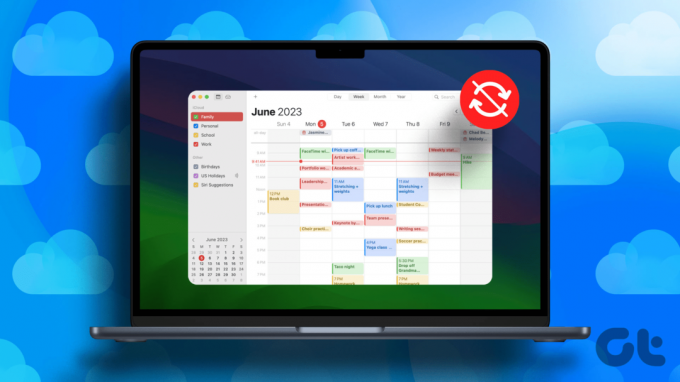
Ne bom paničen; ni vam treba zamenjati aplikacije za koledar. Ponujamo vam najboljše načine, kako popraviti koledar vašega Maca, ki se ne sinhronizira z vašim računom iCloud. S temi popravki se boste zagotovo nemudoma udeležili svojih sestankov.
Opomba: Preden nadaljujete s popravki, se prepričajte, da ste preverite stanje Applovega sistema za iCloud Calendar. Če je pika zraven oranžna, Applov strežnik ne deluje. Počakajte, da se težava odpravi. Če je zelena, nadaljujte s spodnjimi popravki.
Zakaj se moj koledar Mac ne sinhronizira
Sinhronizacija koledarja vašega računa iCloud v vseh napravah je bistvena. Za težave s sinhronizacijo Maca so lahko različni razlogi. Prvič, preverite, ali se vaš koledar iCloud in aplikacija Koledar za Mac izvajata v istem računu. Če so, je morda težava z aplikacijo Calendar v vašem Macu. Druga možnost je, da so težave na sprednji strani vašega Apple ID-ja.

Da bi jih odpravili, smo predstavili številne rešitve. Takoj od osnovnih popravkov, kot je ponovni zagon, smo se poglobili v reševanje težav, povezanih z osveževanjem v aplikaciji Koledar v vašem Macu. Poleg tega smo zagotovili ponovno sinhronizacijo s koledarjem iCloud. Če nič ne deluje, smo vključili resolucijo, po kateri se morate odjaviti in znova v svoj Apple ID.
Kako popraviti, da se koledar iCloud ne sinhronizira z računalnikom Mac
Zdaj, ko smo na kratko obravnavali razloge za zakasnitev sinhronizacije med vašim iCloudom in Macom, pojdimo k razpravi o nekaterih preprostih rešitvah, ki bi lahko pomagale rešiti težavo.
1. Znova zaženite svoj Mac
Ponovni zagon je prvi popravek, ki ga poskusite vsakič, ko pride do težave s katero koli napravo. Torej, če se vaš Mac ne sinhronizira s koledarjem iCloud, pritisnite znova zaženi. Ponovni zagon bo odstranil starejše procese v ozadju in začel nove. Če želite znova zagnati Mac, pritisnite logotip Apple v zgornjem levem kotu in izberite Restart.

2. Osveži koledarje
Najboljši del aplikacije Koledar v vašem Macu je, da omogoča osvežitev. Osvežitev posodobi vsebino aplikacije, če pride do zamika. Torej, če imate težave s sinhronizacijo med koledarjem iCloud in vašim računalnikom Mac, jih lahko rešite tako, da osvežite koledarje v računalniku Mac. Najprej odprite aplikacijo Koledar na vašem Macu. Nato tapnite možnost Pogled v menijski vrstici. Nadalje v spustnem meniju izberite Osveži koledarje.

Trajalo bo nekaj sekund, da se vaša aplikacija Koledar osveži. To bi lahko rešilo kakršno koli zamudo pri sinhronizaciji med vašim računom macOS in iCloud.
3. Preverite sinhronizirane račune
Glavni predpogoj za sinhronizacijo med vašim koledarjem iCloud in aplikacijo Koledar za Mac je, da morata delovati v istem računu Apple. Torej, če se vaš koledar iCloud izvaja na vašem osebnem Apple ID-ju in vaš službeni Apple ID na vašem Macu, bi bila koledarja seveda različno postavljena. Torej, če vidite, da se dogodek, ki ste ga vnesli v koledar vašega iPhone-a, ne prikaže na vašem Macu, preverite, ali sta sinhronizirana računa enaka.
4. Sinhronizacija in ponovna sinhronizacija s koledarjem iCloud
Ta korak ubije dve muhi na en mah. Prvič, če koledarja niste sinhronizirali z računom iCloud, bo to pomagalo začeti postopek sinhronizacije. Drugič, če se sproži možnost sinhronizacije, lahko znova zaženete postopek sinhronizacije tako, da ga za nekaj minut izklopite. Tukaj je opisano, kako sinhronizirate ali znova sinhronizirate svoj koledar iCloud z računalnikom Mac.
Korak 1: Odprite aplikacijo Nastavitve na vašem Macu. Dotaknite se svojega imena na levi. Nato v desnem podoknu okna izberite iCloud.
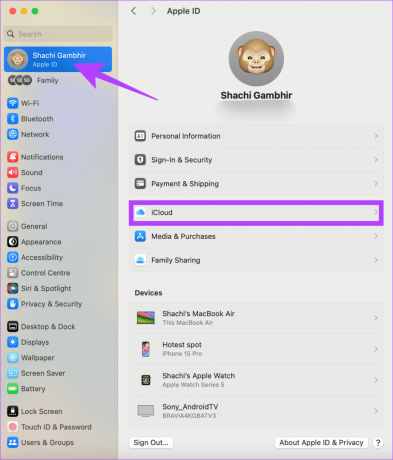
2. korak: Na novi strani kliknite možnost Pokaži več aplikacij.
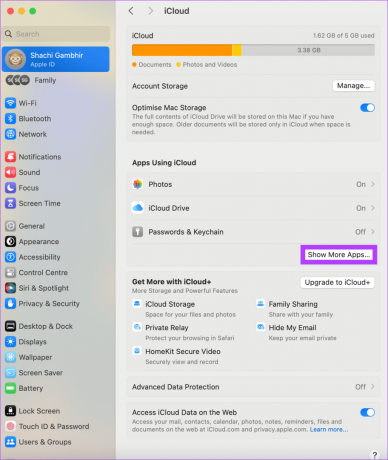
3. korak: V pojavnem oknu označite preklop proti iCloud Calendar. Če je stikalo že sproženo, ga izklopite. Počakajte nekaj minut in ga ponovno vklopite.
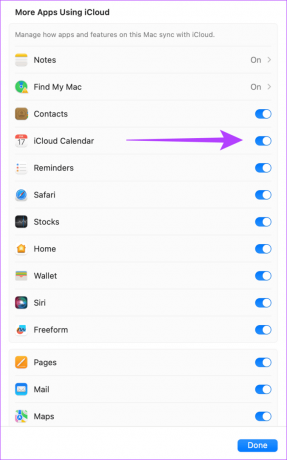
Ta trik je pomagal uporabniki ko se Mac sinhronizira z iCloud Calendar. Torej, poskusite rešiti svojo težavo.
5. Odstranite svoj Apple ID in se znova prijavite
Ali vam nobeden od zgornjih nasvetov ni pomagal odpraviti težave s sinhronizacijo med koledarjem iCloud in računalnikom Mac? No, zadnja možnost je, da odstranite svoj Apple ID iz svojega Maca. Nato se lahko znova prijavite. To bi moralo pomagati odpraviti težavo s sinhronizacijo. S spodnjimi koraki odstranite Apple ID in ga dodajte v svoj Mac.
Korak 1: Odprite aplikacijo Nastavitve na vašem Macu. Nato tapnite svoje ime v zgornjem levem kotu strani. Nato v desnem podoknu izberite možnost Odjava.
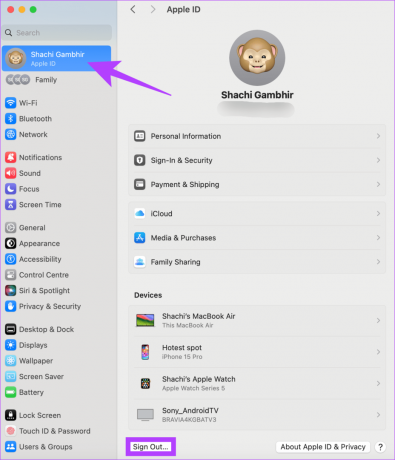
2. korak: V pojavnem oknu, ki se prikaže, izberite Ohrani kopijo. Tako boste zagotovili, da bodo vaši kontaktni podatki in predvsem podrobnosti koledarja iCloud nedotaknjeni.
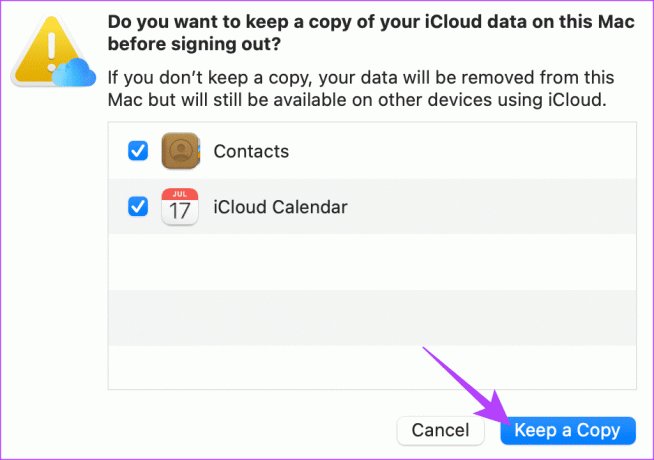
Nikoli ne zamudite sestanka
Ko odpravite težavo, ko se vaš koledar iCloud ne sinhronizira z vašim računalnikom Mac, se lahko varno zanesete na aplikacijo Koledar vašega računalnika Mac, da boste obveščeni o svojem urniku. Tako se boste udeležili sestankov in preskočili šefovo norčevanje.
Nazadnje posodobljeno 27. novembra 2023
Zgornji članek lahko vsebuje pridružene povezave, ki pomagajo pri podpori Guiding Tech. Vendar to ne vpliva na našo uredniško integriteto. Vsebina ostaja nepristranska in verodostojna.



